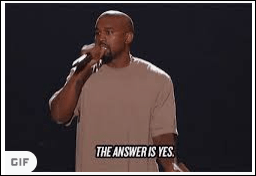Ако имате нужда от цялостна контейнерна платформа с отворен код за създаване на независимост между приложения и инфраструктура, Docker е най-сигурният ви залог. Ако сте имали възможност да го използвате, вече знаете колко е способен и лесен за използване

Голям брой облачни и ИТ компании го намират за изключително полезен и популярността му определено е заслужена.
Все пак това не го прави перфектен. Доказателството може да се види в ограниченията, които идват с премахването на изображения, томове, контейнери и мрежи. Въпреки че тези команди са налични, те не са толкова изчерпателни, колкото потребителите биха искали да бъдат.
Тук ще видите основните проблеми, с които се сблъскват потребителите, както и решенията за тях. Ще научите как да премахвате изображения и контейнери по лесен начин.

Проблемът
Контейнерната технология осигурява начин за визуализация на операционните системи. Тя позволява на приложението да бъде пакетирано с всичко необходимо за стартирането му, което му позволява да действа независимо от операционната система.
Изображенията на контейнерите са самостоятелни изпълними пакети за приложения, които включват всичко необходимо за правилното функциониране на приложението. Във всяко изображение се съдържат време на изпълнение, код, конфигурации и системни инструменти и библиотеки.
Докато използвате Docker, тези изображения се натрупват. С течение на времето се натрупва голям брой неизползвани изображения, обеми от данни и контейнери, създавайки претъпкана среда на Docker. Когато това се случи, е необходимо да опресните средата, така че платформата да работи както трябва.
Има няколко команди, които могат да направят това да се случи, така че нека да разгледаме основните начини за премахване на претрупването на вашата среда на Docker.
Премахване на изображения на Docker
Преди да можете да премахнете ненужните изображения, трябва да ги разграничите от полезните. Това може да стане лесно, като изброите всички изображения, които вашата система съдържа, като използвате командата за управление на изображения.
Ето как изглежда:
$ docker image #списък на последните създадени изображения
Или
$ docker image -a #списък на всички изображения
С втората команда ще видите всичките си изображения на docker. Всичко, което трябва да направите, е да намерите така наречените „висящи изображения“. Това са всички изображения на Docker, които не съдържат етикет. Без етикета няма връзка с маркираните изображения, което означава, че те вече не са полезни.
Можете да изтриете едно или повече изображения с помощта на Image ID. За да направите това, използвайте една от следните команди:
$ docker rmi d65c4d6a3580 #премахнете едно изображение
$ docker rmi 612866ff4869 e19e33310e49 abe0cd4b2ebc #премахване на множество изображения
По -удобно решение е да използвате флаг -f на филтъра, за да изброите всички висящи изображения.
За да изтриете тези изображения и да почистите дисковото пространство, използвайте една от следните команди:
$ docker image prune #интерактивно премахване на висящи изображения
Или
$ docker rmi $ (изображения на docker -q -f висящо = вярно)
Можете да премахнете всички изображения на Docker по подобен начин. Избройте ги, като използвате $ docker images - команда, след което ги премахнете, като използвате следното:
$ (docker rmi $ (docker изображения -a -q)
Друга възможност е да изтриете изображенията, които следват определен модел. За да ги изброите, използвайте следната команда:
$ docker изображения -a | grep "модел"
След това ги премахнете, като използвате:
$ docker изображения -a | grep "модел" | awk '{print $ 3}' | xargs докер rmi

Премахване на контейнери
Друго нещо, което може да искате да направите, след като работите с Docker за известно време, е да изтриете един или повече контейнери.
Подобно на премахването на изображения, първо трябва да ги изброите, като използвате следната команда:
$ docker ps
Или
$ docker ps -a
Когато намерите контейнерите, които искате да бъдат премахнати, използвайте идентификационния им номер, за да го направите.
$ docker rm 0fd99ee0cb61 #премахнете един контейнер
$ docker rm 0fd99ee0cb61 0fd99ee0cb61 #премахнете няколко контейнера
В случай, че контейнерът, който се опитвате да премахнете, работи, можете да използвате следната команда, за да го спрете:
$ docker stop 0fd99ee0cb61
$ docker rm -f 0fd99ee0cb61
И накрая, можете да спрете и премахнете всички ненужни контейнери, като използвате следните команди:
$ docker stop $ (docker ps -a -q) #спре всички контейнери
$ docker контейнер за срязване #интерактивно премахнете всички спрени контейнери
Или
$ docker rm $ (docker ps -qa)
Това ще ви позволи да освободите ценно дисково пространство и да започнете отначало.
Последната дума
Както можете да видите, премахването на изображения и контейнери на Docker не е толкова обезсърчително, колкото може. Сега, когато знаете тези команди, можете да имате по -голям контрол върху вашия Docker опит.
Разбира се, това са само някои от командите и можете да използвате различни други комбинации. Все пак те ще се справят добре, така че не се колебайте да ги изпробвате.